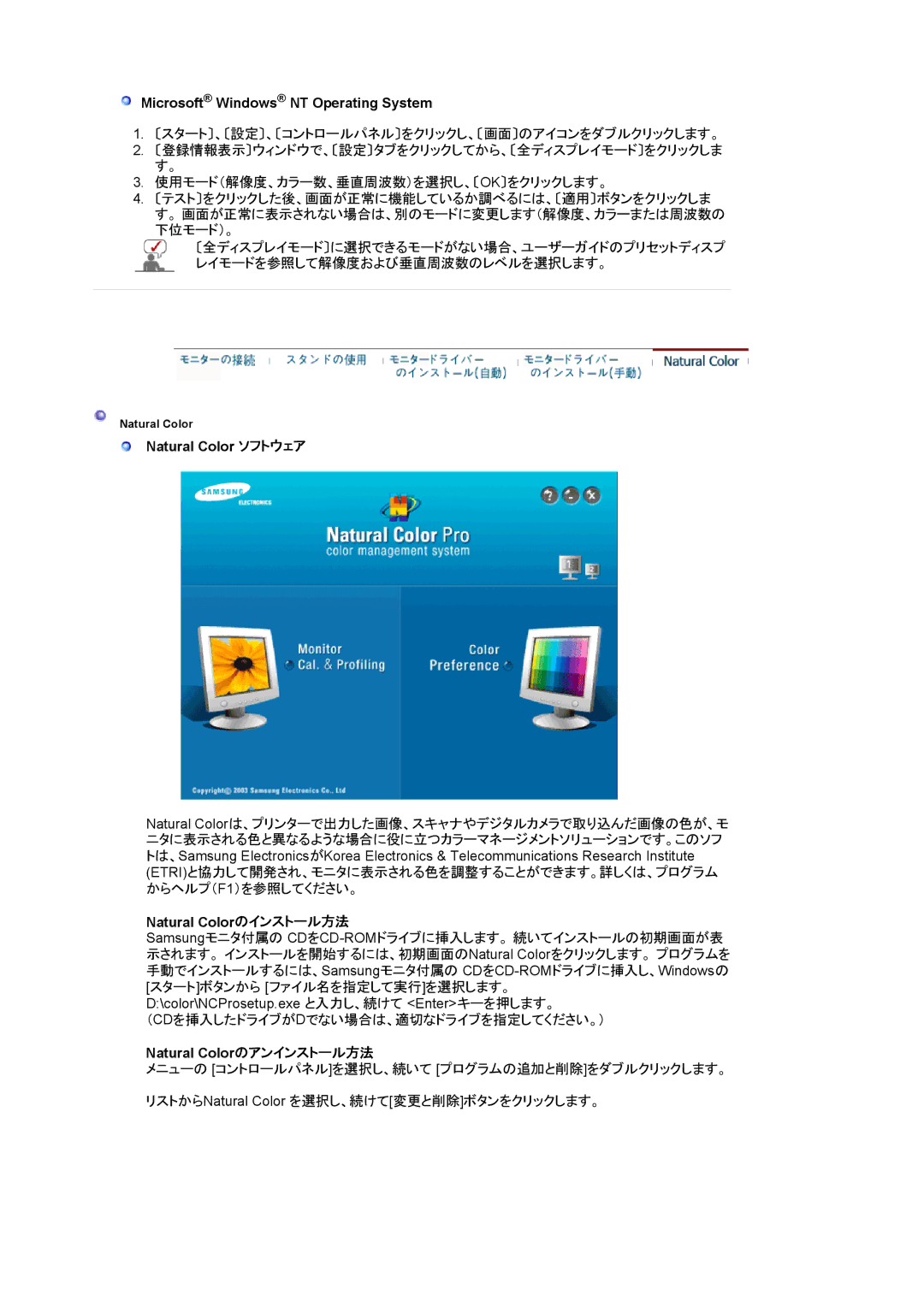Microsoft® Windows® NT Operating System
Microsoft® Windows® NT Operating System
1.〔スタート〕、〔設定〕、〔コントロールパネル〕をクリックし、〔画面〕のアイコンをダブルクリックします。
2.〔登録情報表示〕ウィンドウで、〔設定〕タブをクリックしてから、〔全ディスプレイモード〕をクリックしま す。
3.使用モード(解像度、カラー数、垂直周波数)を選択し、〔OK〕をクリックします。
4.〔テスト〕をクリックした後、画面が正常に機能しているか調べるには、〔適用〕ボタンをクリックしま す。 画面が正常に表示されない場合は、別のモードに変更します(解像度、カラーまたは周波数の 下位モード)。
〔全ディスプレイモード〕に選択できるモードがない場合、ユーザーガイドのプリセットディスプ レイモードを参照して解像度および垂直周波数のレベルを選択します。
Natural Color
Natural Color ソフトウェア
Natural Colorは、プリンターで出力した画像、スキャナやデジタルカメラで取り込んだ画像の色が、モ ニタに表示される色と異なるような場合に役に立つカラーマネージメントソリューションです。このソフ
トは、Samsung ElectronicsがKorea Electronics & Telecommunications Research Institute (ETRI)と協力して開発され、モニタに表示される色を調整することができます。詳しくは、プログラム からヘルプ(F1)を参照してください。
Natural Colorのインストール方法
Samsungモニタ付属の
D:\color\NCProsetup.exe と入力し、続けて <Enter>キーを押します。
(CDを挿入したドライブがDでない場合は、適切なドライブを指定してください。)
Natural Colorのアンインストール方法
メニューの [コントロールパネル]を選択し、続いて [プログラムの追加と削除]をダブルクリックします。
リストからNatural Color を選択し、続けて[変更と削除]ボタンをクリックします。